Maison >Tutoriel système >Série Windows >Win11 ne trouve pas la solution à l'imprimante partagée
Win11 ne trouve pas la solution à l'imprimante partagée
- 王林avant
- 2023-12-24 17:29:252292parcourir
De nombreuses entreprises utilisent désormais des imprimantes partagées pour imprimer des fichiers, mais après la mise à jour du système, certains utilisateurs rencontrent le problème que Win11 ne trouve pas l'imprimante partagée. Cela peut être dû au fait que nous n'avons pas activé l'imprimante partagée. résolvez-le.
Win11 ne trouve pas l'imprimante partagée :
1. Tout d'abord, cliquez sur le menu Démarrer et ouvrez "Paramètres"
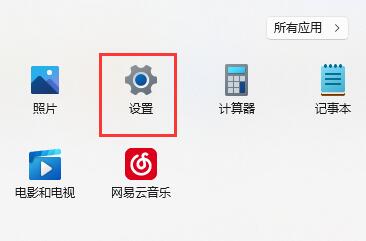
2. Cliquez ensuite sur "Bluetooth et autres appareils" dans la colonne de gauche
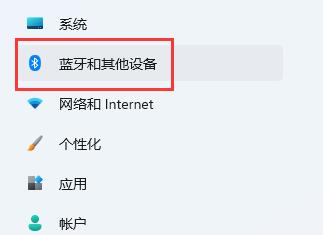
3. Ensuite, ouvrez « Imprimantes et scanners » à droite
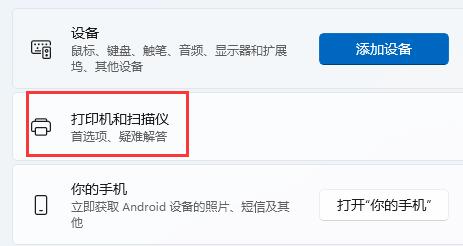
4. Recherchez l'imprimante que vous souhaitez partager et cliquez pour entrer.
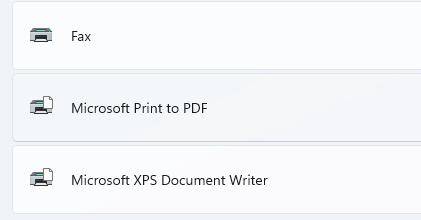
5. Après avoir entré, ouvrez "Propriétés de l'imprimante"
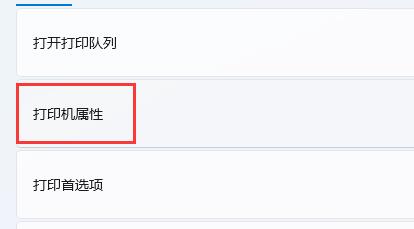
6. Dans le panneau des propriétés, cliquez sur l'onglet "Partage" ci-dessus.
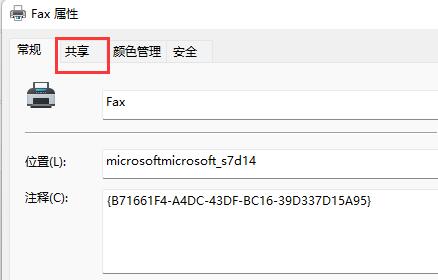
7. Après avoir entré, cochez « Partager cette imprimante » et enregistrez.
8. Après avoir enregistré, d'autres ordinateurs peuvent partager cette imprimante à condition qu'ils soient connectés au même réseau local.
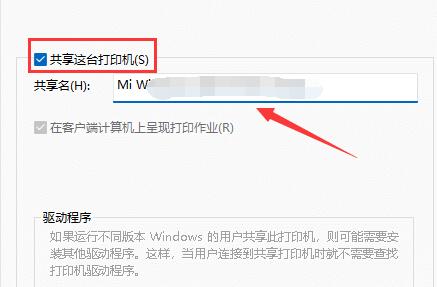
Ce qui précède est le contenu détaillé de. pour plus d'informations, suivez d'autres articles connexes sur le site Web de PHP en chinois!
Articles Liés
Voir plus- Raisons et solutions pour que la marge ne fonctionne pas en CSS
- Solution lorsque vous rencontrez pycharm bloqué lors de l'ouverture et un chargement lent
- Quelles sont les clés de produit pour Windows 10 ?
- Raisons et solutions pour lesquelles l'écran reste noir en mode sans échec Win7
- Erreur Java : raisons et solutions pour la classe principale introuvable ou impossible à charger

